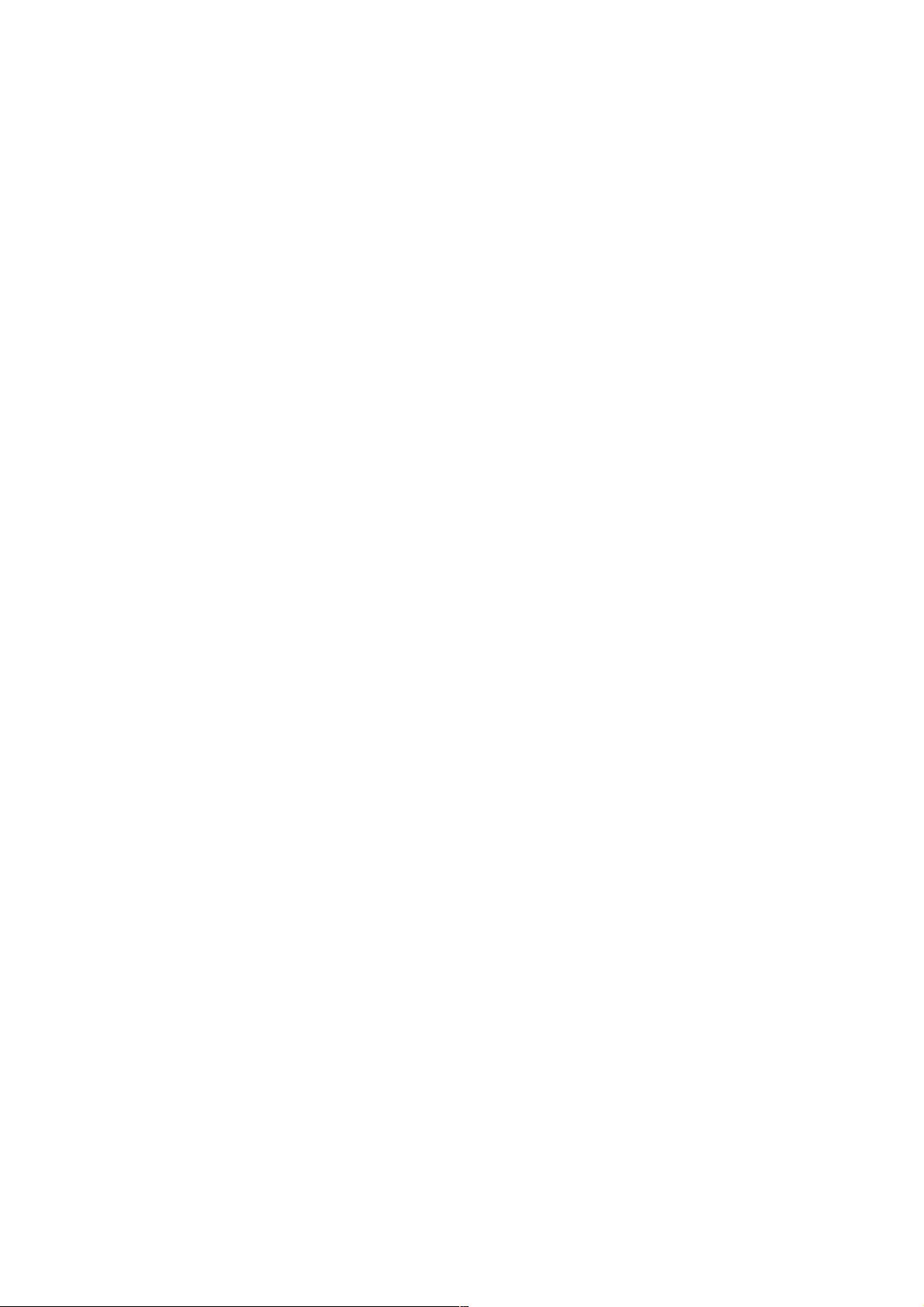Android MediaPlayer 实现音频播放
10 浏览量
更新于2024-08-29
收藏 110KB PDF 举报
"Android多媒体播放教程:使用MediaPlayer播放音乐"
在Android开发中,处理多媒体功能是一项常见的任务,尤其是播放音乐。本教程将详细讲解如何利用Android的`MediaPlayer`类实现音乐播放,并结合`SeekBar`控件提供进度控制。下面我们将深入讨论`MediaPlayer`的基本用法、播放来源以及`SeekBar`的事件监听。
首先,`MediaPlayer`是Android SDK提供的一个核心组件,用于处理音频、视频的播放。在`MediaPlayActivity`中,我们创建了一个`MediaPlayer`对象`mediaPlayer`和一个`SeekBar`对象`seekBar`,用于显示和控制音乐的播放进度。
在`onCreate()`方法中,我们通过`setContentView()`加载布局文件,然后使用`findViewById()`找到`SeekBar`。接着,我们为`SeekBar`设置了一个`OnSeekBarChangeListener`,这样当用户拖动滑块时,我们可以接收到进度变化、开始拖动和停止拖动的事件。
对于`OnSeekBarChangeListener`的三个回调方法:
1. `onProgressChanged()`: 当滑动条的值改变时调用,可以在此处更新音乐播放的进度,但并不实际改变音乐的播放位置。
2. `onStartTrackingTouch()`: 开始拖动滑动条时调用,通常可以用来准备处理连续的进度变化。
3. `onStopTrackingTouch()`: 结束拖动滑动条时调用,这里是真正调整音乐播放位置的地方,通过`mediaPlayer.seekTo(progress)`将音乐跳转到指定位置。
在音乐播放控制方面,我们提供了一个`isPlayOrPause()`方法,它接收一个`View`参数,通常是按钮。这个方法会检查`mediaPlayer`是否为空,如果为空,表示是首次播放,于是我们使用`MediaPlayer.create()`创建一个`MediaPlayer`实例,并传入应用内的音频资源(如R.raw.Loser)。然后调用`start()`开始播放音乐,并改变播放/暂停按钮的图标。
如果`mediaPlayer`不为空,即不是第一次播放,我们可以假设当前是暂停状态,因此调用`mediaPlayer.pause()`暂停音乐,或者调用`mediaPlayer.start()`恢复播放。同时,切换播放/暂停按钮的图标以反映当前状态。
总结起来,Android中的多媒体播放主要依赖`MediaPlayer`类,它可以处理各种来源的音频文件。配合`SeekBar`,我们可以提供用户友好的进度控制,使得应用程序的多媒体体验更加完善。记得在不使用`MediaPlayer`时调用`release()`释放资源,以防止内存泄漏。在实际项目中,还可以添加错误处理和状态监听,以确保播放过程的稳定性和用户体验。
点击了解资源详情
点击了解资源详情
点击了解资源详情
2015-09-07 上传
2016-04-19 上传
2022-05-15 上传
2021-01-20 上传
2018-12-20 上传
2014-03-26 上传
weixin_38738830
- 粉丝: 6
- 资源: 920
最新资源
- 串口通信实例教程详解
- Java操作Excel完美解决方案
- j2ee architecture's handbook j2ee架构师手册pdf version
- DS18B20中文资料使用手册
- 16道C语言面试题.doc
- 如何设计与实现当前网上考试系统
- 动态网页校术IIS的安装与使用
- Libero快速入门
- ArcGIS 3D_Interpolator
- struts+hibernate+spring部署顺序
- 2007年QA典型百大MISSBUG总结-测试人员必看
- 2D-LDA A statistical linear discriminant analysis for image matrix
- C#自定义控件的制作
- Face recognition using FLDA with single training image per person
- ejb3.0开发文档
- WiFi技术的原理及未来发展趋势